Windows 11 の新しいタスクバーの中央揃えに飽きていて、移動したいと思っていませんか?
Microsoft は新しいデザインでタスク バーを移動する機能を削除しましたが、回避策を使用してタスク バーの位置を変更することは可能です。
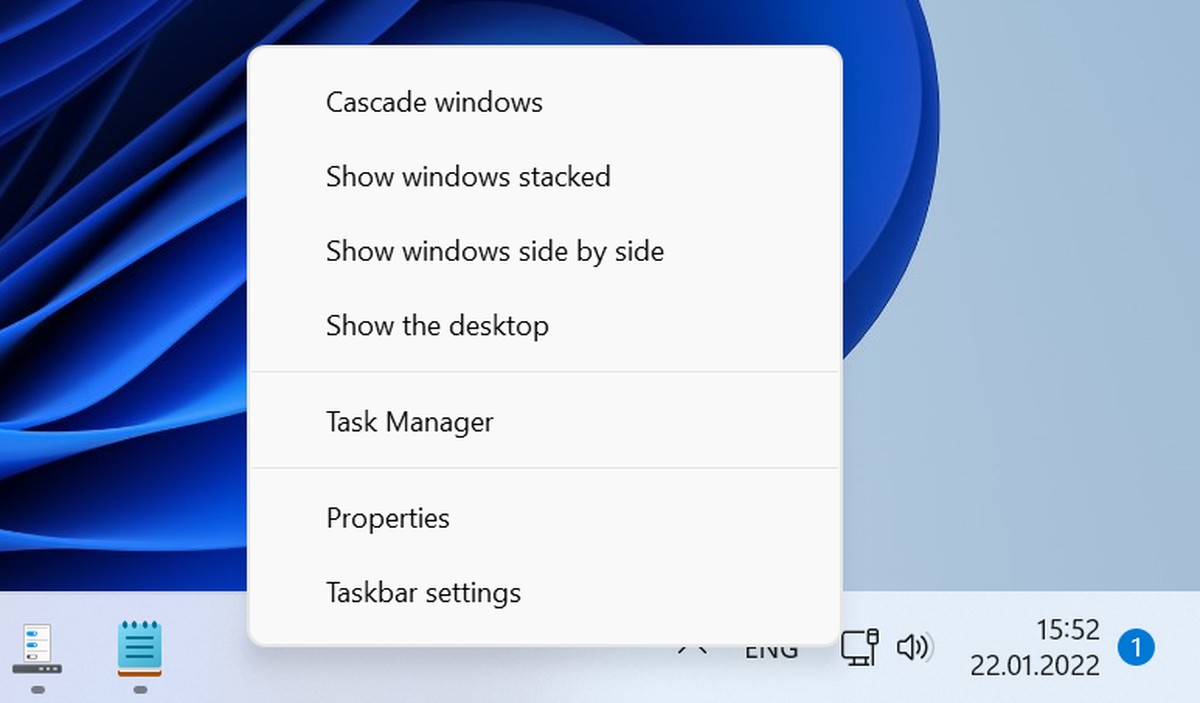
レジストリの編集
- まず、「」を検索してレジストリ エディターを開く必要があります。登録編集”の中でスタートメニュー。そこから、次のパスに移動します。
HKEY_CURRENT_USER\Software\Microsoft\Windows\CurrentVersion\Explorer\StuckRects3
- 鍵を見つけたら設定をダブルクリックして値を次のように変更します。01タスクバーを画面の上部に移動するには、02右側に移動するには、00左側に移動するか、03画面の一番下に戻します。
- 必要な変更を加えた後、わかりましたボタンを右クリックして Windows Explorer プロセスを再起動します。起動するにはそして選択するタスクマネージャーをクリックし、タブをクリックしますプロセスそしてプロセスの選択Windows エクスプローラーをクリックして、再起動。
- 単純に PC を再起動することもできます。
サードパーティツールを使用する
Windows 11 でタスク バーの位置を変更するレジストリの回避策のほかに、同じ結果を達成できるサードパーティ アプリもあります。
これらのアプリケーションは、レジストリの編集に慣れていない場合、またはより簡単な解決策が必要な場合に特に役立ちます。
- エクスプローラーパッチャーは、Windows 11 のタスク バーのクラシックなデザインと、バーの位置を変更する機能などの従来の機能を復元するのに役立つ無料のユーティリティです。
このソリューションは完璧ではありませんが、お金をかけずにタスクバーの設定を変更したい人にとっては代替手段となります。したがって、Windows 11 でタスク バーの位置を変更したいが、サードパーティ アプリに料金を払いたくない場合は、ExplorerPatcher が検討すべき最良の無料オプションとなる可能性があります。
タスクバーの位置を変更することは可能ですが、これは Windows 11 でサポートされている機能ではないため、動作が期待どおりに動作しない可能性があることに注意してください。
